6 種去除高品質視訊浮水印的方法 [教學]
您可能會在編輯的影片中遇到浮水印,並且從影片中刪除浮水印並不容易。但是,使用適當的水印去除工具可以輕鬆完成。只需簡單的點擊,它們就會幫助您自動刪除想要的浮水印。在這篇文章中,提供了六種從影片中去除浮水印的解決方案。每個解決方案都附帶詳細的步驟,包括使用程式、線上工具以及適用於 iPhone 和 Android 裝置的應用程式。現在查看以下部分!
指南清單
第 1 部分:利用 AI 從影片中移除浮水印的最簡單方法 第 2 部分:從線上影片中刪除浮水印的 3 種方法 第 3 部分:如何從 Android/iPhone 上的影片中刪除浮水印 第 4 部分:有關從影片中刪除浮水印的常見問題解答第 1 部分:利用 AI 從影片中移除浮水印的最簡單方法
您是否正在尋找使用人工智慧的最佳浮水印去除器?這裡是 4Easysoft全能視訊轉換器。該程式支援人工智慧技術,可讓您從影片中刪除浮水印、背景噪音、增強視訊品質、應用濾鏡以及利用其人工智慧執行更多操作。它還提供超過 15 個工具包,包括視訊壓縮器、GIF 製作器、視訊增強器,當然還有視訊浮水印去除器等。使用這款簡單但功能強大的浮水印去除軟體開始從任何影片中去除浮水印。

提供視訊浮水印移除工具來刪除影片中的任何文字、圖像或表情符號。
提供多種格式將無浮水印影片匯出為 MP4、MOV、GIF 等。
消除任何污垢狀噪音,使您的影片更乾淨、更高品質。
透過減少視訊抖動功能,穩定抖動影片以達到最佳效果。
步驟1發射 4Easysoft全能視訊轉換器 在您的電腦上,然後按一下 工具箱。在那裡,您將看到該程式提供的超過 15 個工具包。點選 視訊浮水印去除器。點擊中間的加號按鈕添加您想要刪除浮水印的影片。

第2步點擊開始刪除浮水印 添加浮水印去除區域按鈕, 然後 拖曳框架 或輸入數字或點擊向上和向下按鈕 尺寸、頂部、 和 左邊。點選 玩 左側按鈕可預覽影片。
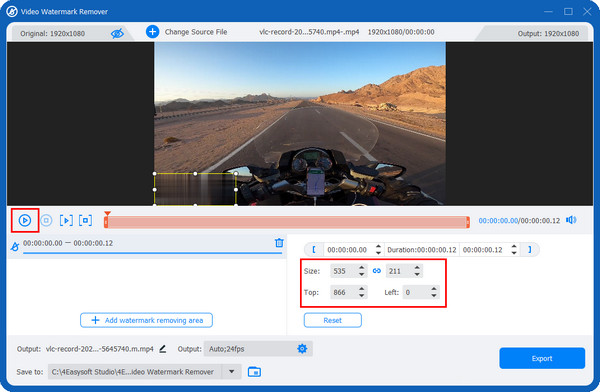
步驟3您可以透過點擊更改輸出並調整其他影片設定 輸出 下面的菜單,其中有 設定 圖示.完成後,按一下 出口 使用此浮水印去除器獲得無浮水印的影片。
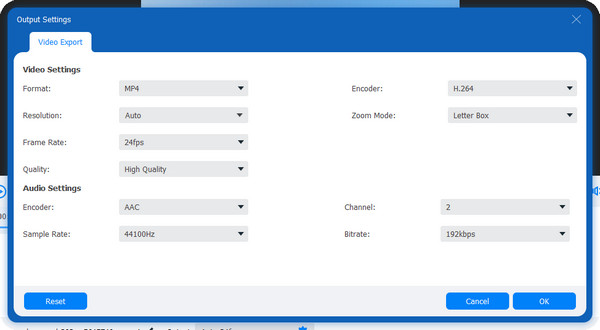
第 2 部分:從線上影片中刪除浮水印的 3 種方法
如果透過程式很容易從影片中刪除浮水印,那麼使用線上工具從影片中刪除浮水印也很容易。然而,選擇合適的可能很困難,因為有些不能保證它們能夠滿足您的要求並且需要刪除浮水印。因此,為了擁有一個可愛的視頻,下面討論三個在線水印去除器,每個都有完整的指南。
1.Media.io 線上影片浮水印去除器
這款線上浮水印去除器可以幫助用戶高品質地去除影片中的浮水印。您可以在 Android 裝置、iPhone 和其他 iOS 裝置、Windows、Mac 和 Linux 上使用此浮水印移除工具。此外,它支援所有標準視訊格式,包括 Mp4、MOV、WMX、MPG 等。提供安全、受保護的浮水印去除平台,您可以輕鬆使用 Media.io 線上影片浮水印去除器.
步驟1去 Media.o 影片浮水印去除線上官方網站, 輕敲 選擇文件 在中間添加任何視頻或通過複製鏈接上傳它們 Google雲端硬碟 或者 Dropbox.
第2步透過反白包含浮水印或徽標的不必要區域來刪除浮水印。您也可以設定時間來加快刪除過程。
步驟3完成後,按一下 下載 匯出無浮水印影片。
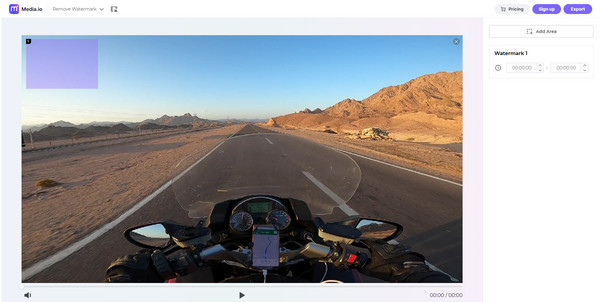
2.PickFrom藍色影片在線
去除浮水印的另一個不錯的選擇是 PickFrom藍色影片在線。這個線上工具會為您的影片添加模糊效果 - 這是他們從影片中刪除浮水印的方法。由於它會增加模糊,因此它可能看起來像是影片中的視覺效果。您可以調整模糊效果,無論您希望模糊效果在影片中強烈還是不太明顯。如果您希望快速去除浮水印,那麼使用此水印去除器模糊水印部分就是您所需要的。
步驟1去 PickFrom Blue Video Online 的主頁。開始從影片中刪除浮水印,方法是點擊 點擊新增文件 開啟頁面的影片檔。
第2步選擇 影片部分模糊 按一下其複選框,然後 拖曳框架 在水印部分將其模糊。您可以拖曳來調整模糊的強度 模糊滑桿。如果完成,請按一下 流程.
步驟3處理完成後,您現在可以在電腦上下載沒有浮水印的影片。
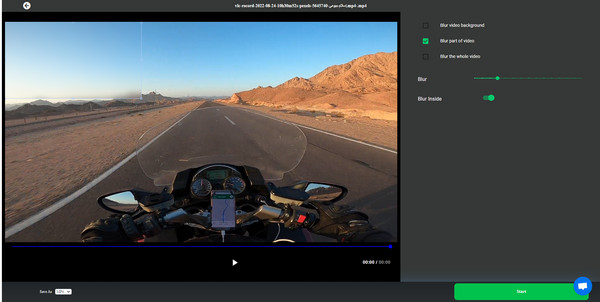
3.BeeCut線上浮水印去除器
最後一個水印去除器是 Beecut 在線水印去除器。您不僅可以使用此線上工具來查看視頻,還可以使用圖片。此外,它支援批量去除任何視訊檔案的浮水印而不影響品質。如果您想要一個簡單的浮水印刪除過程,請使用 BeeCut 只需單擊即可從影片中刪除浮水印、文字、徽標或任何不需要的物件。
步驟1去 Beecut線上浮水印去除器的主頁,然後點擊 從影片中刪除浮水印 在右側。新增您要刪除浮水印的影片檔案。
第2步拖曳框架 到水印部分將其刪除。您可以拉動框架兩側來調整框架。
步驟3完成後,按一下 擦除。無浮水印的影片將自動儲存在您的電腦上。
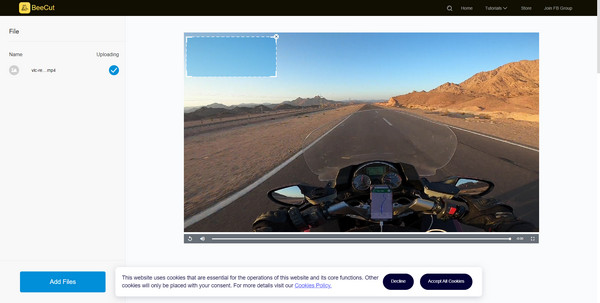
第 3 部分:如何從 Android/iPhone 上的影片中刪除浮水印
在討論了可用於從影片中刪除浮水印的程式和線上工具後,您還可以使用手機從影片中移除浮水印。您可以從 App Store 和 Google Play 下載以下兩個應用程序,並使用它們來刪除 iPhone 或 Android 裝置上的視訊浮水印。
1.影片橡皮擦 - 刪除徽標
一款很棒的 iOS 應用程序,它為您提供了從影片中完全刪除浮水印的工具 影片橡皮擦。該應用程式可以幫助您輕鬆刪除影片上不需要的文字。它還支援 MOV、MP4、3GP 等格式。
步驟1去 應用程式商店 去下載 影片橡皮擦 - 刪除徽標 如果你沒有的話。將其安裝在您的 iPhone 上。然後,打開應用程序,然後點擊添加視頻 加 螢幕上的圖示。
第2步選擇 影片 圖標,然後單擊 刪除浮水印。選擇影片上您要刪除的區域,然後點選 開始.
步驟3完成魔法後,您可以前往 處理 選項卡預覽無浮水印影片。
2.刪除和新增浮水印
Google Play 中的多個浮水印刪除應用程式可讓您從影片中刪除文本,其中之一是 刪除和新增浮水印。您可以使用此應用程式在影片和任何圖像中新增或刪除浮水印,並有不同的選項可供選擇。
步驟1下載應用程式 谷歌應用商店 如果您還沒有下載。打開應用程式後,您必須在以下選項之間進行選擇 影像 或者 影片 選項。點選 影片.
第2步系統將再次要求您從兩個選項中進行選擇,是新增還是刪除浮水印。點選 刪除浮水印 選項。選擇水印所在的區域。
步驟3如果滿意,請點擊 節省 並等待刪除過程完成。您將在您的資料夾中看到無浮水印的視頻 畫廊.
第 4 部分:有關從影片中刪除浮水印的常見問題解答
-
有沒有免費的軟體可以去除視訊浮水印?
如果您想要一個線上工具,您可以使用 Media.io 和本文中提到的其他選項。而且,如果您想使用手機刪除浮水印,您可以下載適用於 iPhone 的應用程序,例如 Video Eraser。
-
Filmora的視訊浮水印可以直接去掉嗎?
您可以使用 Filmora 進行大量編輯,因為它提供了許多編輯功能。但是,如果您使用免費版本,影片上會出現浮水印,只有升級到付費版本後浮水印才會被刪除。或者,您可以使用水印去除器來提供協助。
-
我可以使用 VLC 去除視訊浮水印嗎?
您可以使用 VLC 的徽標擦除功能,該功能會在徽標上放置另一個模糊圖像以覆蓋它。它在您的影片中看起來不太漂亮,但水印不可見。或者,您可以選擇剪輯影片以刪除不需要的邊緣,即浮水印區域,但品質可能會受到影響。
結論
正如您在此處了解到的,您不需要電腦技能或編輯經驗即可從影片中刪除浮水印。您只需找到最適合您的水印去除劑即可!考慮使用適用於 iPhone 和 Android 裝置的線上工具和應用程式從影片中刪除不需要的文字。要以優異的品質刪除水印,請使用最好的程序, 4Easysoft全能視訊轉換器。它是一個全面的轉換器,但也可以是您的全面的水印去除器。提供超過 15 個工具包,您可以使用此浮水印去除軟體做更多事情。現在就試試!


